


進入21世紀,DVD的市場佔有率和使用量確實在下降。儘管如此,仍然有許多DVD愛好者希望在Mac上繼續欣賞DVD內容。但是Mac不再支援iDVD,許多使用者不知道該如何播放。因此,我們撰寫了這篇指南。本指南將向您展示6種行之有效的方法。 在Mac電腦上燒錄DVD順便一提,我們知道,幾乎所有 80% 到 90% 的 DVD 或藍光光碟都使用了 DRM 加密,我們也會提供相應的移除方案。好了,讓我們進入正題吧!

首先是 VideoByte DVD燒錄機這款軟體深受專業人士和新手的推薦。它最大的亮點在於,無需專業知識即可透過簡潔的介面輕鬆完成DVD燒錄。軟體支援匯入包括MP4、MOV、AVI、WMV等在內的多種常用視訊格式,並可將檔案燒錄到DVD、藍光光碟、資料夾或ISO檔案中。更令人驚訝的是,它內建視訊編輯器,允許您透過添加文字、音訊和各種特效來自訂影片。此外,作為DVD選單製作工具,此應用程式提供多種選單範本和样式,方便您輕鬆瀏覽DVD內容。您可以輕鬆地將所有珍藏的電影、錄製的影片或線上下載的影片燒錄到DVD光碟上!
• 支援 300 多種主流影片格式。
• 提供靈活的輸出選項。
• 支援常見光碟類型(DVD-5/DVD-9、BD-25/BD-50、BD-R/BD-RE)。
• 使用內建的 DVD 選單和編輯工具個人化影片。
• 燃燒速度極快。
• 完成轉換前預覽效果。
如何在Mac上使用Videobyte DVD Creator燒錄DVD?
步驟1。 點選 DVD光碟 > 新增文件 在主介面上選擇您的影片。

第2步。 如果需要,請點擊 編輯 對影片進行調整,例如添加浮水印/音樂/字幕或剪輯。裁剪等等。

步驟 3. 選擇預設主題範本建立 DVD 選單,或根據您的喜好進行自訂,然後按一下「儲存」繼續。

步驟4。 插入一張空白DVD光碟,並按壓光碟邊緣。 燒傷 > 開始 在 Mac 上建立 DVD。
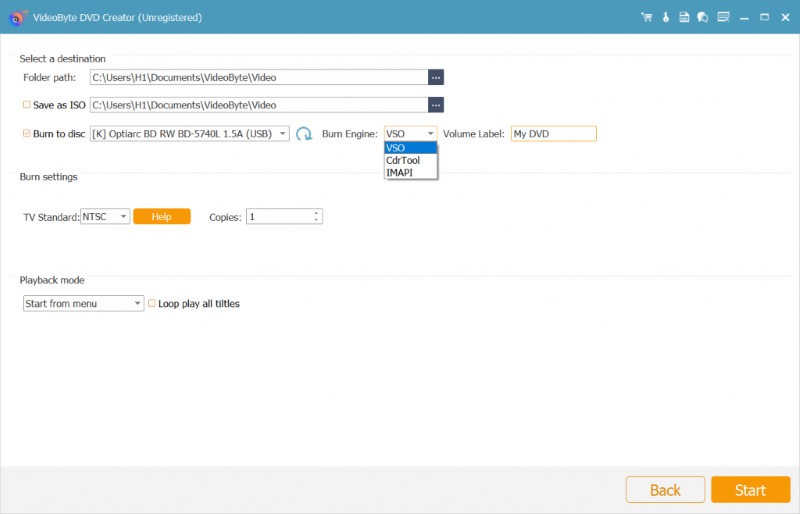
了解如何將 YouTube 影片燒錄到 DVD,請繼續閱讀: 下載 YouTube 影片並將其刻錄到 DVD 的 4 種簡單方法.
Finder,其中之一 最好的 DVD 燒錄軟體在 Mac 上,使用 Finder 燒錄 DVD 非常簡單:它將光碟視為可移動驅動器,因此您可以直接拖放文件,確認內容後即可彈出。此過程使用 macOS 內建工具完成,可使用 USB 或內建光碟機,無需其他軟體。如果您想快速手動刻錄文件、照片、影片、備份等,請使用 Finder。 Finder 主要用於單次燒錄光碟和基本資料光碟。 Finder 不適合高級影片製作或多次刻錄項目。以下是使用 Finder 在 MacBook 或 iMac 上準備、燒錄和完成 DVD 的清晰簡明步驟說明。
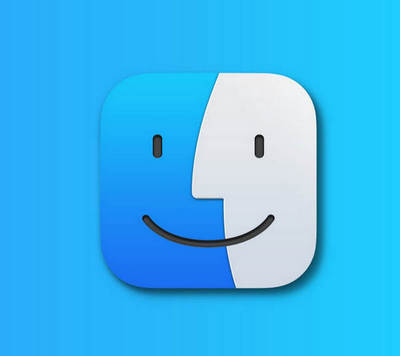
步驟1。 將 DVD 光碟插入 Mac 的光碟機或外接 USB DVD 光碟機。
第2步。 點擊 Dock 欄中的 Finder 圖標,打開 Finder 視窗並找到您的 DVD。
步驟 3. 將要刻錄到 Mac 的檔案或資料夾拖曳到 Finder 中。
步驟4。 完成後,尋找 燒傷 點擊右上角的圖示。
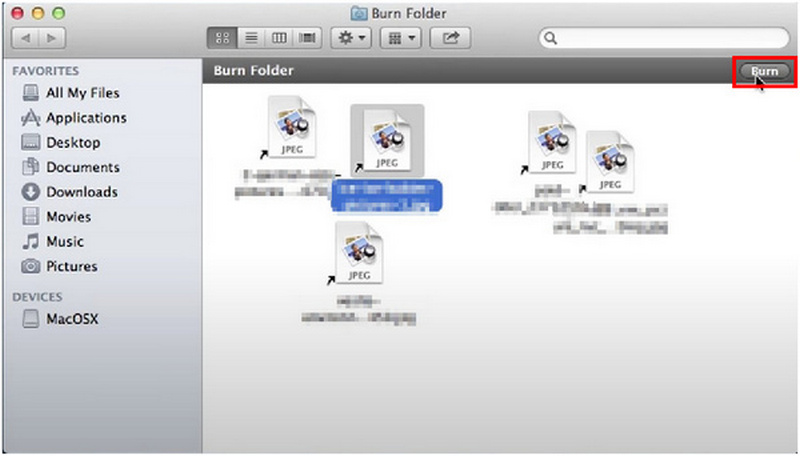
步驟 5。 刻錄完成後,彈出 DVD,然後重新插入或在另一台電腦上測試,以確保檔案能夠正確開啟。
iTunes 可讓您從播放清單或資料夾燒錄音訊 CD 和資料 DVD,如果您想要一張即刻播放的音訊合輯或一張包含媒體庫內容的資料光碟,這都是一個不錯的選擇。使用 iTunes 操作非常簡單,只需收集歌曲、將播放清單匯出為刻錄資料夾,然後寫入光碟即可。
這種方法最適合刻錄標準音訊 CD 或通用資料光碟,但不適用於製作的視訊 DVD。在 Mac 上燒錄光碟之前,請務必檢查檔案格式和光碟容量,確保 Mac 能夠相容於您的光碟。因此,如果您需要刻錄受保護的 DVD,則必須選擇合適的工具。
步驟1。 將一張空白可燒錄 DVD 放入 Mac 的光碟機或外接式燒錄機中,然後從「應用程式」啟動 iTunes。
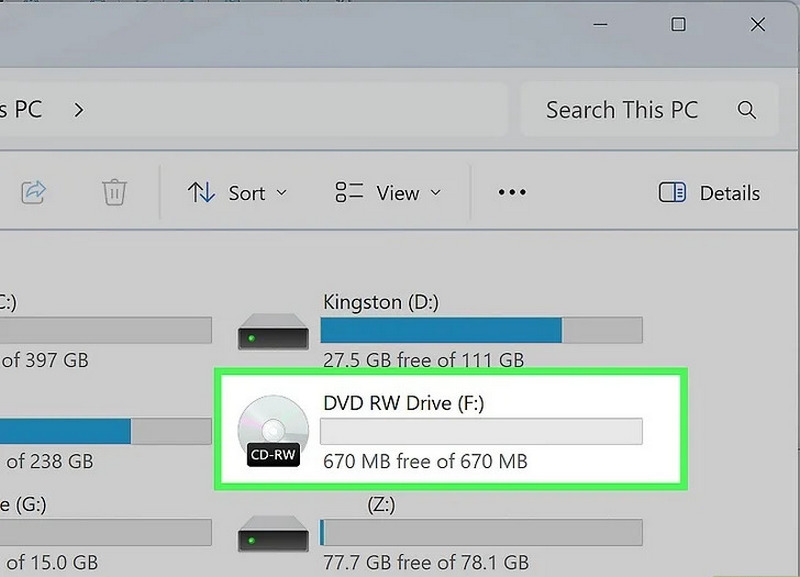
第2步。 點擊加號圖標,選擇 新播放列表輸入播放清單名稱,然後將要刻錄的歌曲或媒體拖曳到該播放清單中。
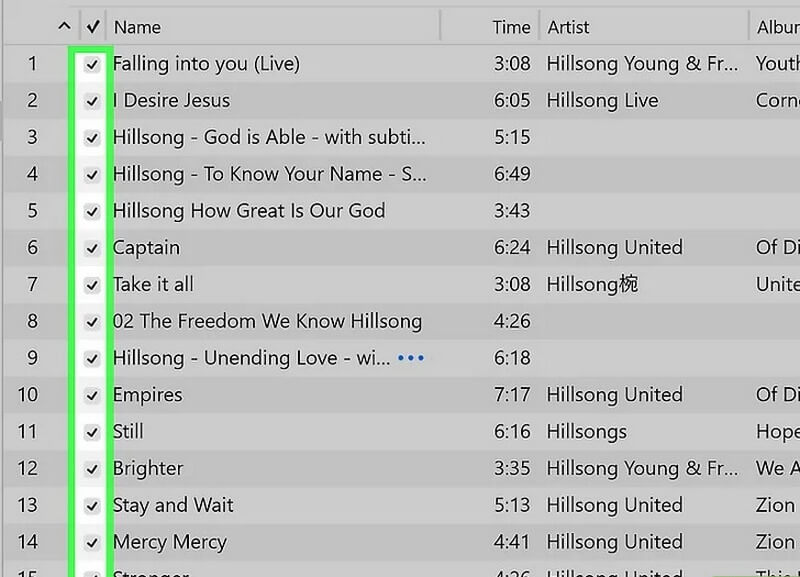
步驟 3. 選取播放清單後,選擇「檔案」>「將播放清單燒錄到光碟」。
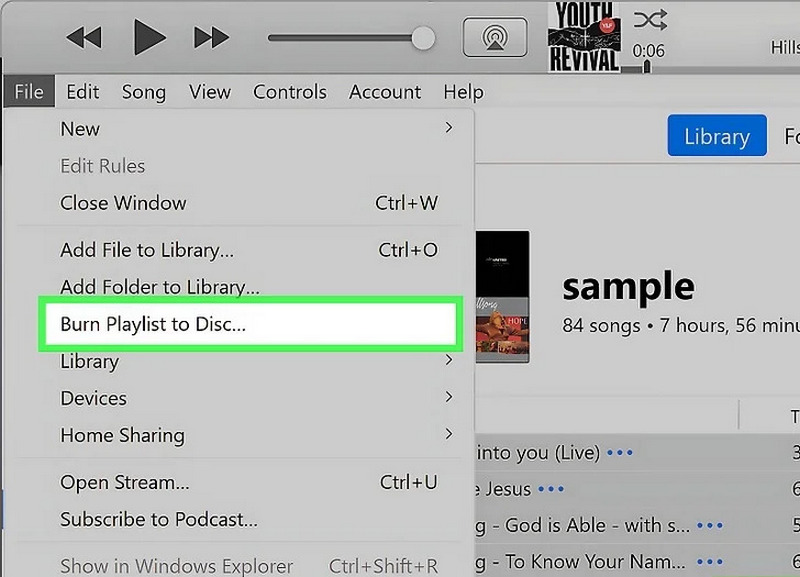
步驟4。 選擇光碟格式和燒錄速度,然後按一下 燒傷.
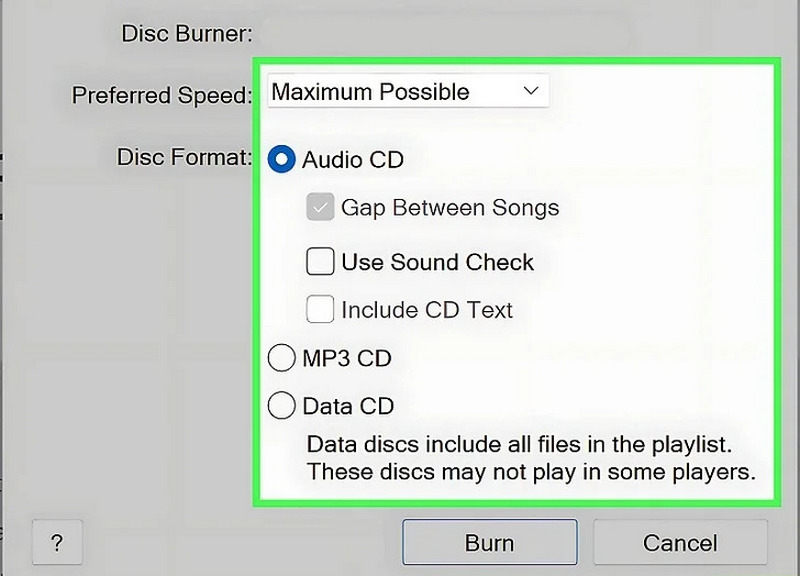
步驟 5。 等待 iTunes 完成燒錄並驗證後,彈出光碟並在另一個裝置上進行測試。
使用“磁碟工具”,您可以建立並刻錄磁碟映像(ISO 或 DMG),從而可靠地備份和複製資料夾或磁碟區。建立映像後,請驗證其完整性,然後將映像刻錄到空白 DVD 光碟。磁碟映像是恢復電腦系統、保存已存檔項目或共用檔案結構(無需手動拖放檔案)的最有效方法。
步驟1。 開啟磁碟工具並插入DVD光碟。
第2步。 尋找 檔案 > 將磁碟映像(名稱)刻錄到光碟…
步驟 3. 點選 燒傷 開始。
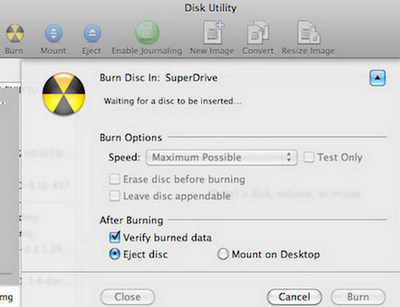
LiquidCD 是一款免費、輕量級的 macOS 燒錄應用程序,支援製作視訊 DVD、音訊 CD 和資料光碟。它可以建立或刻錄 ISO/CUE 鏡像文件,當您需要一款功能簡潔的跨平台光碟燒錄工具,或在內建應用程式功能有限的舊版 macOS 系統上使用時,它非常實用。
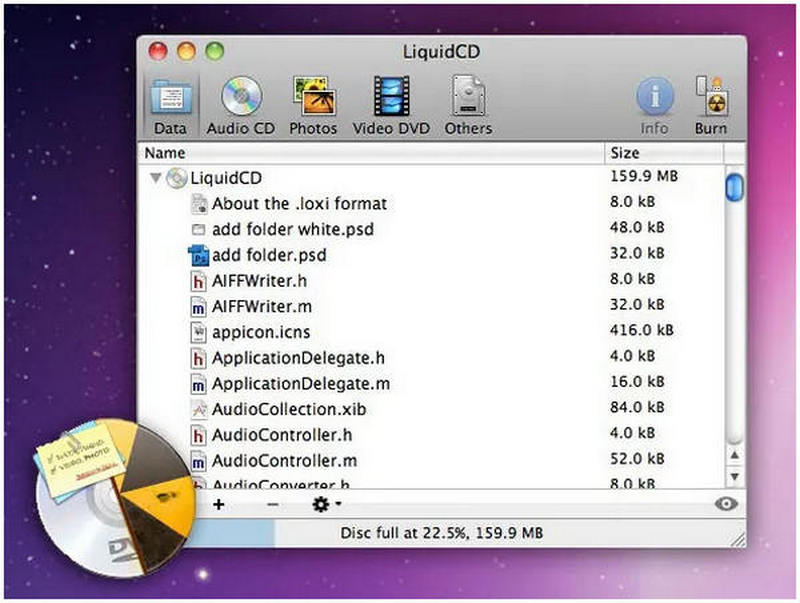
步驟1。 從可信任的存檔網站下載 LiquidCD,然後開啟下載的軟體包進行安裝。
第2步。 將可燒錄 DVD 光碟放入 Mac 的內建光碟機或外接式 USB DVD 燒錄機中。
步驟 3. 在 LiquidCD 中,根據您的檔案選擇項目:視訊 DVD、音訊 CD 或資料光碟/映像。
步驟4。 將視訊檔案、音訊軌道或 ISO/CUE 映像拖入 LiquidCD 專案窗口,並根據需要進行排列。
步驟 5。 點選 燒傷; 選擇合適的燒錄速度;開始燒錄過程,等待 LiquidCD 完成並驗證光碟後再彈出。
終端機是 Mac 上刻錄 DVD 的另一種方法。它能讓你精確控制光碟映像的建置和燒錄,實現批次自動化,或是在腳本中編寫可靠的工作流程。你可以從檔案或資料夾建立 ISO 或 DMG 映像,檢查校驗和,並將映像直接傳送到光碟機,所有操作都可透過內建的命令列實用程式完成。對於進階使用者、系統管理員以及需要自動備份的使用者來說,這種方式非常強大,因為圖形使用者介面 (GUI) 工具速度太慢或不夠靈活。
步驟1。 插入一張有足夠空間的空白DVD光碟。
第2步。 打開終端機並輸入命令: hdiutil burn ~/Path/To/DiskImageFile.iso.
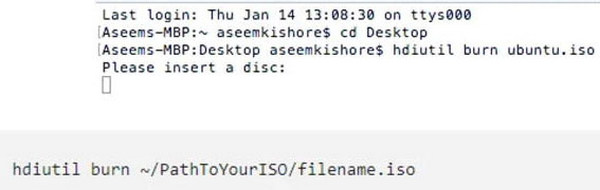
除了上述方法之外,你還可以 使用 VLC 燒錄 DVD.
今天,我們探討了6種有效的方法 在Mac電腦上燒錄DVD如果您不想下載任何第三方工具,可以使用 Finder、iTunes、磁碟工具等。但是,這些工具需要一定的操作知識,對新手不太友善。因此,如果您正在尋找一站式工具,不妨考慮一下 VideoByte DVD Creator。它支援自訂設置,刻錄速度快,讓您可以根據自己的喜好將各種影片燒錄到 DVD 光碟上。
熱門文章
經過 在 2025年2月7日
經過 在 2025年7月30日
經過 在 2024年3月26日